Thông tin liên hệ
- 036.686.3943
- admin@nguoicodonvn2008.info

Bạn đã bao giờ thử giải nén một file lưu trữ chỉ bằng WinRAR và gặp phải lỗi checksum chưa? Lỗi này thường xảy ra khi có sự cố với file lưu trữ.
Rất may, bạn có thể thử nhiều phương pháp khắc phục sự cố khác nhau để loại bỏ lỗi checksum trong WinRAR. Cùng tìm hiểu chi tiết hơn qua bài viết sau đây nhé!
Theo mặc định, WinRAR sẽ tự động xóa hỏng trong file lưu trữ của bạn. Mặc dù tính năng này thường hoạt động tốt, nhưng có những trường hợp tính năng này có thể xóa các phân đoạn cần thiết cho quá trình trích xuất, dẫn đến lỗi checksum.
Để giải quyết vấn đề này, hãy bật tính năng Keep broken files của WinRAR, tính năng này sẽ ngăn WinRAR xóa các file bị hỏng hoặc bị lỗi trong quá trình giải nén.
Thực hiện theo các bước sau để kích hoạt tính năng:
1. Nhấp chuột phải vào file lưu trữ, di con trỏ trên WinRAR và chọn Extract files từ menu ngữ cảnh.
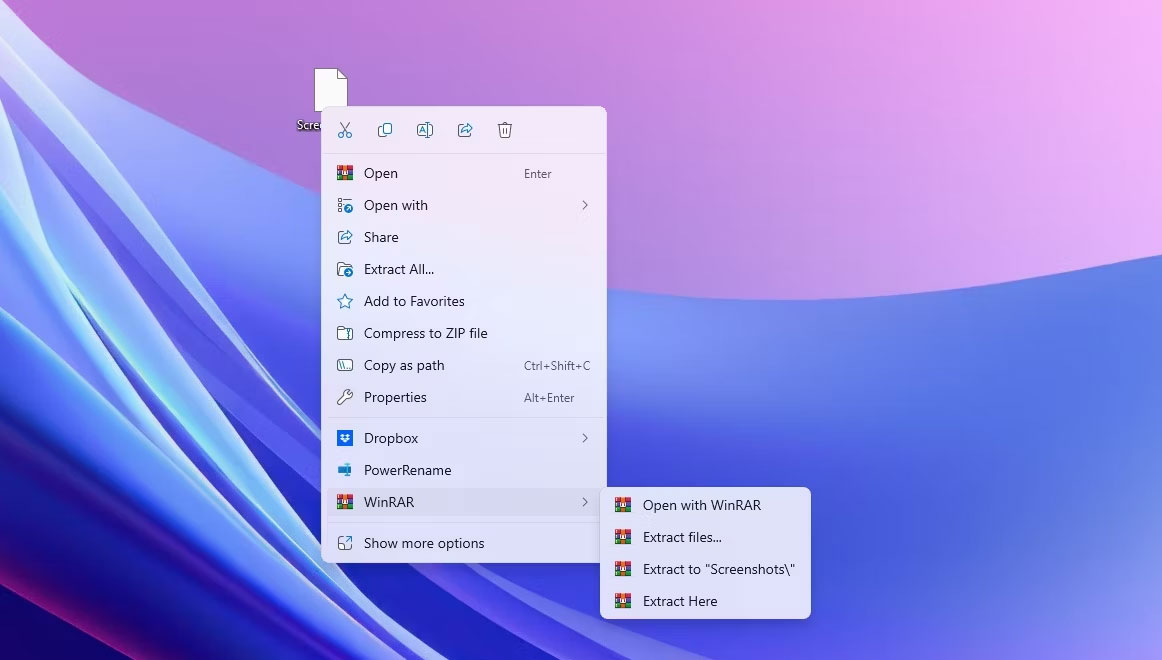
2. Tích vào tùy chọn Keep my files và nhấn OK.
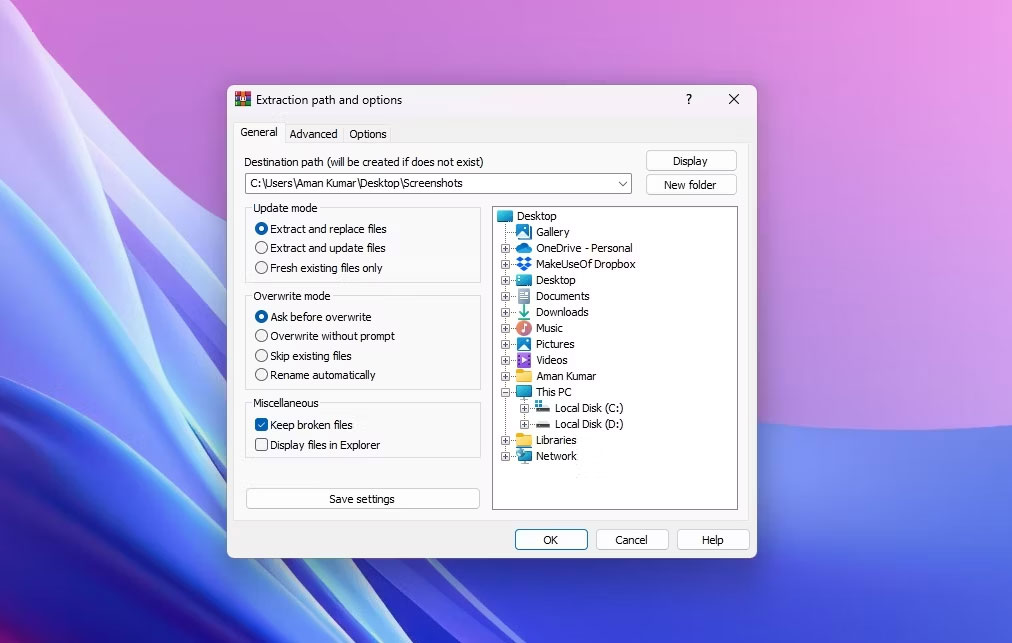
WinRAR bây giờ sẽ giải nén file lưu trữ của bạn mà không xóa các phần bị hỏng hoặc lỗi khỏi file. Sau khi giải nén, bạn có thể sửa chữa các file bị hỏng trong Windows bằng nhiều công cụ sửa chữa khác nhau có sẵn trên thị trường.
Thông thường, chương trình bảo mật trên máy tính của bạn có thể can thiệp vào WinRAR, khiến nó hiển thị thông báo lỗi. Điều này thường xảy ra khi chương trình bảo mật cho rằng file lưu trữ có chứa tác nhân độc hại.
Trong trường hợp này, giải pháp là tạm thời tắt chương trình diệt virus của bạn rồi giải nén file. Tuy nhiên, chỉ tiến hành bước này nếu bạn tin tưởng file lưu trữ. Nếu bạn sử dụng phần mềm diệt virus tích hợp sẵn trong Windows, hãy xem hướng dẫn của chúng tôi về cách tạm thời tắt Windows Security.
Mặt khác, nếu bạn đang sử dụng chương trình bảo mật của bên thứ ba, hãy nhấp chuột phải vào biểu tượng của nó trong khu vực khay hệ thống và chọn Disable từ menu ngữ cảnh. Khi quá trình giải nén file hoàn tất thành công, hãy bật lại chương trình bảo mật.
Tuy nhiên, phần mềm diệt virus của bạn có thể xóa các file đã giải nén, coi chúng là mối đe dọa đối với máy tính của bạn. Để ngăn điều này xảy ra, hãy thêm file đã giải nén vào danh sách loại trừ của Windows Security. Nếu bạn sử dụng chương trình diệt virus của bên thứ ba, hãy xem hướng dẫn sử dụng của chương trình đó để tìm hiểu cách thêm file vào danh sách loại trừ của nó.
Như đã nói ở trên, lý do chính đằng sau lỗi checksum WinRAR là do file lưu trữ bị hỏng. Một cách để giải quyết vấn đề này là sử dụng tính năng sửa chữa tích hợp sẵn của WinRAR để sửa chữa các file Windows bị hỏng. Tính năng sửa chữa tìm kiếm lỗi trong file lưu trữ và tự động sửa chữa bằng cơ chế sửa chữa của nó.
Thực hiện theo các bước sau để sửa chữa file lưu trữ của bạn:
1. Nhấp chuột phải vào file lưu trữ của bạn, di con trỏ đến WinRAR và chọn tùy chọn Open with WinRAR.
2. Nhấp vào tab Tools ở trên cùng và chọn tùy chọn Repair archive từ menu ngữ cảnh.
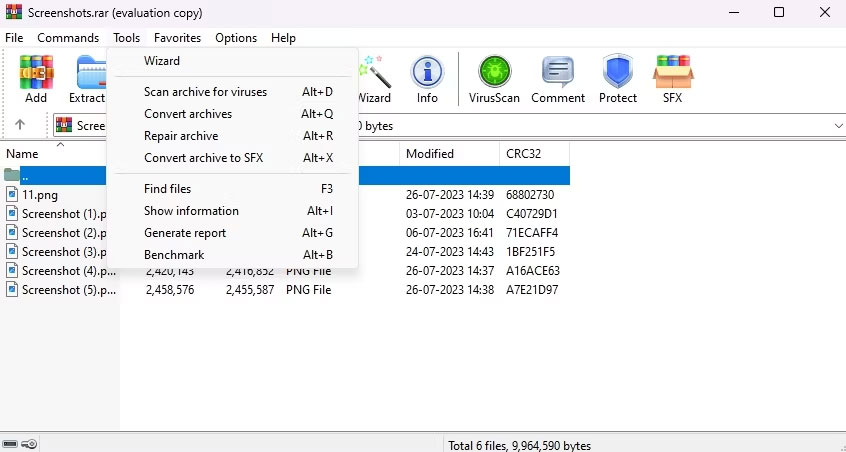
3. Chọn tùy chọn Treat the corrupt archive as RAR nếu file lưu trữ của bạn là file RAR. Chọn tùy chọn Treat the corrupt archive as ZIP nếu đó là file ZIP. Sau đó, bấm OK.
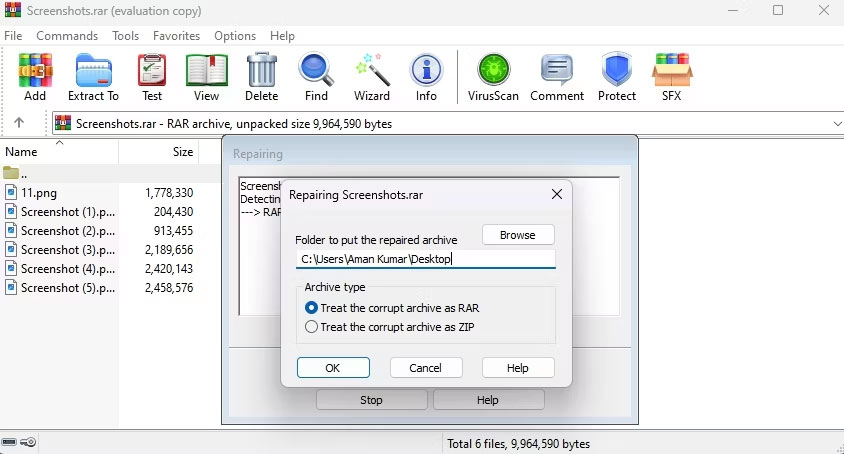
Cửa sổ sửa chữa WinRAR sẽ xuất hiện và cố gắng sửa chữa file lưu trữ. Sau khi quá trình hoàn tất, hãy khởi động lại máy tính của bạn, thử giải nén file và kiểm tra xem lỗi có xuất hiện lại không. Nếu có, hãy thử giải pháp tiếp theo trong danh sách.
Một lý do chính khác cho thông báo lỗi có thể là các bad sector trên ổ cứng của bạn. Để giải quyết tình trạng này, bạn có thể quét CHKDSK.
CHKDSK, hay còn gọi là Check Disk, là một tiện ích quét ổ cứng của bạn để tìm các bad sector, siêu dữ liệu file bị thiếu cũng như các loại và kích thước file không chính xác. Nếu bất kỳ vấn đề nào được phát hiện, nó sẽ cố gắng tự động sửa chữa chúng.
Nếu bạn tiếp tục gặp lỗi trong khi giải nén file, có thể đã có sự cố xảy ra trong quá trình tải xuống file. Có thể bạn đã ngắt kết nối Internet trong khi tải xuống file hoặc máy tính của bạn bị mất điện đột ngột.
Trong trường hợp này, cách hành động tốt nhất là tải xuống lại file lưu trữ. Nếu ai đó gửi cho bạn file qua email, hãy yêu cầu họ gửi lại. Nếu bạn đã tải xuống file từ một trang web, hãy truy cập lại trang web đó và bắt đầu tải xuống file mới.
Nếu bạn vẫn gặp phải lỗi checksum ngay cả sau khi thử các bước khắc phục sự cố trước đó, thì vấn đề có thể nằm ở WinRAR chứ không phải file lưu trữ. Trong trường hợp như vậy, bạn không còn lựa chọn nào khác ngoài việc sử dụng bất kỳ công cụ giải nén nào khác để giải nén file lưu trữ của mình.
Nguồn tin: Quantrimang.com:
Ý kiến bạn đọc
Những tin mới hơn
Những tin cũ hơn
 Cách chỉnh độ rộng tự động trên Excel
Cách chỉnh độ rộng tự động trên Excel
 Kiểu dữ liệu trong Python: chuỗi, số, list, tuple, set và dictionary
Kiểu dữ liệu trong Python: chuỗi, số, list, tuple, set và dictionary
 Cách giãn dòng trong Word 2016, 2019, 2010, 2007, 2013
Cách giãn dòng trong Word 2016, 2019, 2010, 2007, 2013
 Cách hiển thị My Computer, This PC trên Desktop của Windows 10
Cách hiển thị My Computer, This PC trên Desktop của Windows 10
 8 tính năng Microsoft Office giúp bạn cắt giảm hàng giờ làm việc
8 tính năng Microsoft Office giúp bạn cắt giảm hàng giờ làm việc
 Cách xem mật khẩu Wifi đã lưu trên Windows
Cách xem mật khẩu Wifi đã lưu trên Windows
 Cách kết nối Google Drive với Grok Studio
Cách kết nối Google Drive với Grok Studio
 Việc chuyển sang Google Public DNS trên router và PC giúp cải thiện tốc độ Internet như thế nào?
Việc chuyển sang Google Public DNS trên router và PC giúp cải thiện tốc độ Internet như thế nào?
 Những bản mod thiết yếu giúp Windows 11 trở nên hữu ích hơn
Những bản mod thiết yếu giúp Windows 11 trở nên hữu ích hơn
 Cách đồng bộ Microsoft Forms với Excel
Cách đồng bộ Microsoft Forms với Excel
 Hướng dẫn tạo theme AI cho Outlook
Hướng dẫn tạo theme AI cho Outlook
 Hàm DATEPART trong SQL Server
Hàm DATEPART trong SQL Server
 Hướng dẫn xem lại nhà cũ trên Google Maps
Hướng dẫn xem lại nhà cũ trên Google Maps
 Tôi từng thương em
Tôi từng thương em
 Cách chèn, viết biểu tượng mũi tên (↑↓←↕↔→↘↗↙↖) trong Word
Cách chèn, viết biểu tượng mũi tên (↑↓←↕↔→↘↗↙↖) trong Word
 Cấu hình Resident Evil Requiem PC
Cấu hình Resident Evil Requiem PC
 Cách tận dụng tab Performance trong Task Manager
Cách tận dụng tab Performance trong Task Manager
 Rời bỏ mối quan hệ bạn bè độc hại
Rời bỏ mối quan hệ bạn bè độc hại
 Hướng dẫn sử dụng Photoshop cho người mới
Hướng dẫn sử dụng Photoshop cho người mới
 Cách sửa lỗi AutoCAD bị giật, lag
Cách sửa lỗi AutoCAD bị giật, lag
